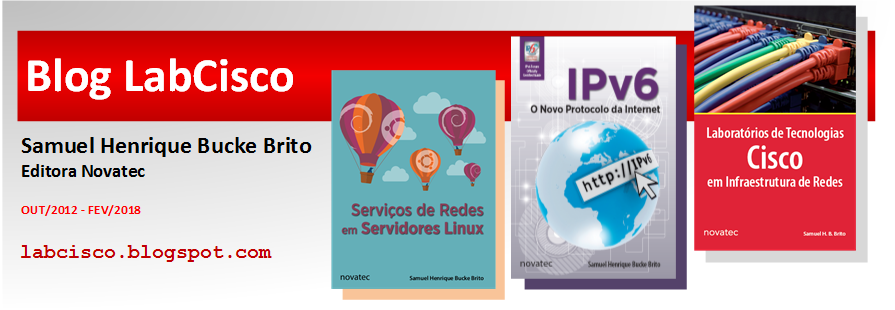Olá Pessoal,
Assim como a configuração de agregação de interfaces físicas é uma prática comum em links tronco (trunk) de switches para fins de disponibilidade e balanceamento de carga, essa mesma configuração é igualmente importante em roteadores que fazem roteamento inter-VLAN. Para exemplificar a configuração de uma agregação de links em roteadores Cisco, utilizarei o cenário apresentado na figura abaixo em que é necessário configurar roteamento inter-VLAN entre duas sub-redes compostas por máquinas de duas VLANs diferentes, de maneira similar ao exemplo que trago no Lab06 (intitulado Configuração de Switches e VLANs) do livro Laboratórios de Tecnologias Cisco.
A diferença é que no laboratório do livro o roteador está conectado ao switch através de uma única interface física, enquanto que nesse exemplo será configurada uma agregação lógica em duas interfaces físicas do roteadores. Essa prática não só é recomendada para fins de disponibilidade em caso de falha de um dos links, mas também para obter melhor desempenho porque múltiplas VLANs estão atreladas a um único trunk entre o switch e o roteador naquilo que chamamos de router on a stick.
A diferença é que no laboratório do livro o roteador está conectado ao switch através de uma única interface física, enquanto que nesse exemplo será configurada uma agregação lógica em duas interfaces físicas do roteadores. Essa prática não só é recomendada para fins de disponibilidade em caso de falha de um dos links, mas também para obter melhor desempenho porque múltiplas VLANs estão atreladas a um único trunk entre o switch e o roteador naquilo que chamamos de router on a stick.
Nas linhas abaixo trago as configurações necessárias no roteador para que o roteamento inter-VLAN funcione no cenário proposto, com destaques em amarelo para aqueles comandos que remetem à configuração da agregação propriamente dita.
Router# configure terminal
Router(config)# interface port-channel 1
Router(config-if)# exit
Router(config)# interface range g0/0 - 1
Router(config-if-range)# channel-group 1
Router(config-if-range)# no shut
Router(config-if(range)# exit
Router(config)# interface po1.10
Router(config-subif)# encapsulation dot1q 10
Router(config-subif)# ip address 192.168.10.254 255.255.255.0
Router(config-subif)# exit
Router(config)# interface po1.20
Router(config-subif)# encapsulation dot1q 20
Router(config-subif)# ip address 192.168.20.254 255.255.255.0
Router(config-sub-if)# exit
Router(config)# interface po1.10
Router(config-subif)# encapsulation dot1q 10
Router(config-subif)# ip address 192.168.10.254 255.255.255.0
Router(config-subif)# exit
Router(config)# interface po1.20
Router(config-subif)# encapsulation dot1q 20
Router(config-subif)# ip address 192.168.20.254 255.255.255.0
Router(config-sub-if)# exit
Router(config)#
Para completar esse laboratório, abaixo trago as configurações do switch:
Switch# configure terminal
Switch(config)# vlan 10
Switch(config-vlan)# name VERDE
Switch(config-vlan)# exit
Switch(config)# vlan 20
Switch(config-vlan)# name VERMELHO
Switch(config-vlan)# exit
Switch(config)# interface range f0/1 - 3
Switch(config-if-range)# switchport access vlan 10
Switch(config-if-range)# exit
Switch(config)# interface range f0/4 - 6
Switch(config-if-range)# switchport access vlan 20
Switch(config-if-range)# exit
Switch(config)# interface range g0/1 - 2
Switch(config-if-range)# switchport mode trunk
Switch(config-if-range)# channel-group 1 mode on
Switch(config-if-range)# exit
Switch(config)#
Switch(config-vlan)# name VERDE
Switch(config-vlan)# exit
Switch(config)# vlan 20
Switch(config-vlan)# name VERMELHO
Switch(config-vlan)# exit
Switch(config)# interface range f0/1 - 3
Switch(config-if-range)# switchport access vlan 10
Switch(config-if-range)# exit
Switch(config)# interface range f0/4 - 6
Switch(config-if-range)# switchport access vlan 20
Switch(config-if-range)# exit
Switch(config)# interface range g0/1 - 2
Switch(config-if-range)# switchport mode trunk
Switch(config-if-range)# channel-group 1 mode on
Switch(config-if-range)# exit
Switch(config)#
Façam seus testes...
Samuel.